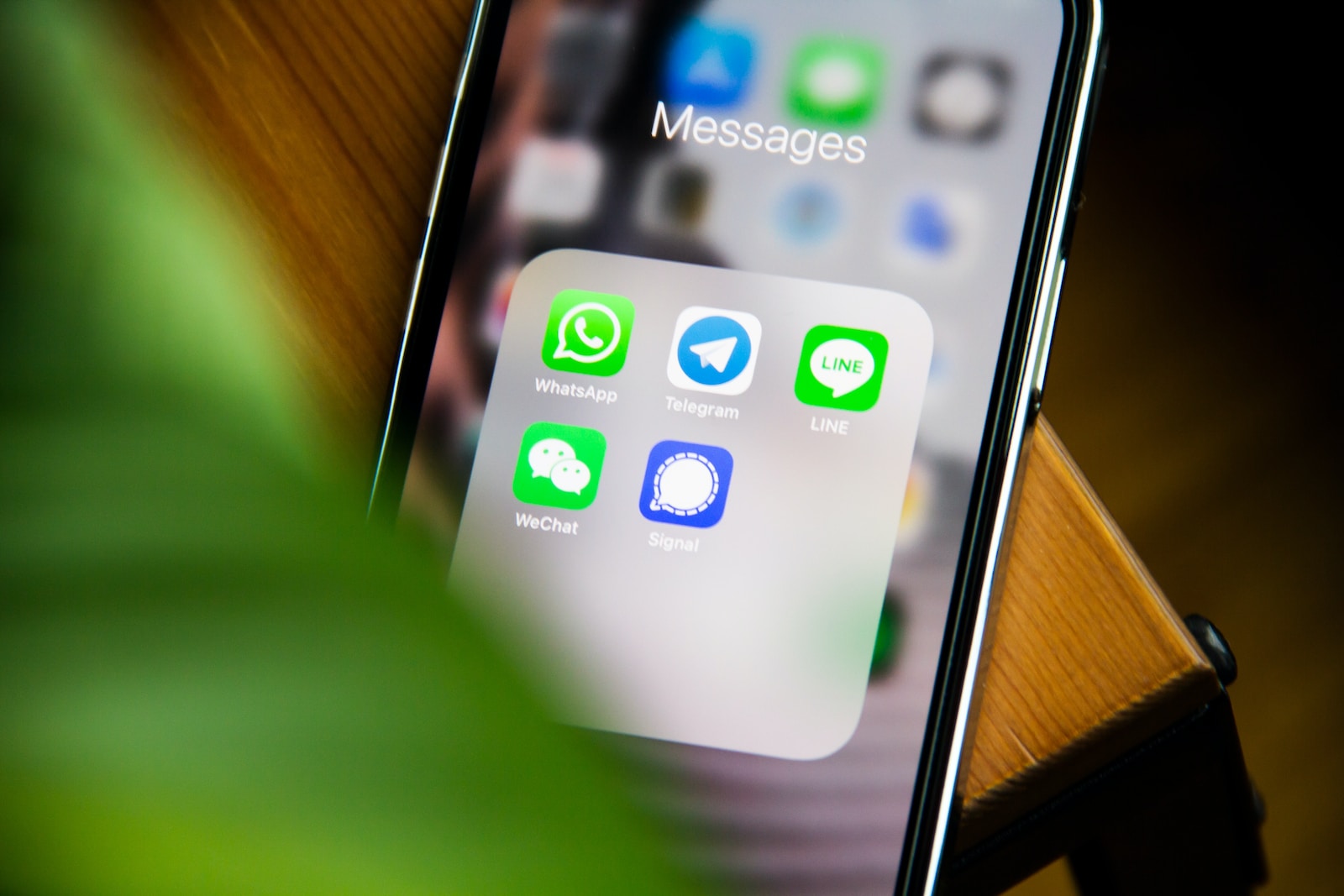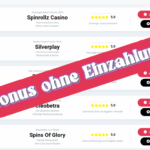Jeder von uns kennt die Angst – Dein iPhone reagiert nicht mehr, der Bildschirm bleibt schwarz und es scheint so, als ob es endgültig seinen Geist aufgegeben hat. Doch keine Panik! Es gibt viele Lösungen, die Du ausprobieren kannst, bevor Du es zur Reparatur schickst.

Maßnahmen, wenn das iPhone nicht mehr einschalten lässt
Beginnen wir mit dem offensichtlichsten Szenario – Dein iPhone geht nicht mehr an. Manchmal kann ein leerer Akku der Übeltäter sein. Stelle sicher, dass Du Dein iPhone an eine Stromquelle anschließt und mindestens 15-20 Minuten wartest. Wenn das iPhone immer noch nicht reagiert, kann ein Reset des Systems helfen. Um dies zu tun, drücke gleichzeitig die Lauter-Taste und die Seitentaste, bis das Apple-Logo auf dem Bildschirm erscheint.
iPhone geht nicht mehr an – Das sind die häufigsten Ursachen
Bekommst du kein Lebenszeichen mehr von deinem iPhone? Hier sind die gängigsten Ursachen:
- Der Akku ist erschöpft: Mit fortschreitender Lebensdauer und vielen Ladezyklen kann es vorkommen, dass sich der Akku abrupt entleert und dein iPhone nicht mehr anspringt. Zudem wirkt sich ein gealterter Akku deutlich auf die Leistungsfähigkeit des Akkus aus. Der Akku könnte daher der Schuldige sein.
- Die Ladesteckdose ist verschmutzt oder beschädigt: Staub sammelt sich mit der Zeit in der Ladesteckdose an, insbesondere bei häufigem Aufladen oder Stoffresten aus der Tasche. Dies kann die Aufladung des iPhones beeinträchtigen. Auch kann die Ladesteckdose im Laufe der Zeit locker werden oder Schaden nehmen.
- Das Ladekabel ist beschädigt: Ladekabel werden häufig in Mitleidenschaft gezogen – sie werden gebogen, verdreht, in Schubladen eingeklemmt usw. Durch diese Belastungen und den ständigen Gebrauch können im Kabelinneren kleine Risse entstehen. Diese könnten die Aufladung deines iPhones verhindern und das Einschalten verhindern.
- Das Display ist kaputt: Das Display deines iPhones ist zwar ziemlich widerstandsfähig, aber es kann trotzdem passieren, dass der Bildschirm beschädigt wird. Vielleicht ist dein iPhone gefallen oder mit Flüssigkeit in Kontakt gekommen? Vielleicht hast du gedacht, dass alles in Ordnung ist, aber wenn du dein iPhone einschaltest und der Bildschirm dunkel bleibt, könnte es sein, dass das Display deines iPhones defekt ist. In unserer Online-Werkstatt bieten wir die passende iPhone Display Reparatur an.
- Dein iPhone befindet sich im DFU (Device Firmware Update) Modus: Es könnte sein, dass dein iPhone im DFU-Modus ist, wenn es nicht mehr startet. Dies kann den Eindruck erwecken, als würde dein iPhone nicht mehr hochfahren.
- Das iPhone hat einen Schaden am Mainboard: Ein defektes Mainboard kann dazu führen, dass dein iPhone nicht mehr hochfährt. In der Regel sind hier Kurzschlüsse oder ein Defekt am Ladechip, dem Power-IC, der Grund dafür, dass das Mainboard Schaden nimmt. In diesem Fall sollte ein Techniker den Fehler beheben. Du kannst dein Gerät für eine kostengünstige iPhone-Fehlerdiagnose in unsere Werkstatt senden.
iPhone geht nicht mehr an – Möglichkeiten zur Problembehebung
Ein erzwungener Neustart ist eine Option, wenn der Akku nicht das Problem ist, das iPhone-Display jedoch schwarz bleibt. Abhängig vom iPhone-Modell kannst du folgende Schritte durchführen:
Für das iPhone 8 (Plus), iPhone X und neuere Modelle: Drücke kurz die Lautstärke-Plus-Taste, danach die Lautstärke-Minus-Taste und lasse sie wieder los. Anschließend halte die Seitentaste gedrückt, bis das Apple-Logo auf dem Bildschirm auftaucht. Beim iPhone 7 (Plus): Drücke gleichzeitig die Lautstärke-Minus-Taste und die Seitentaste. Anschließend sollte das Apple-Logo auf dem Display sichtbar sein. Für das iPhone 6s und ältere Modelle: Halte die Home-Taste und die Standby-Taste zusammen gedrückt. Halte die beiden Tasten gedrückt, bis das Apple-Logo auf dem Bildschirm erscheint.
Manchmal kann das Versetzen des iPhones in den Wartungszustand eine Lösung sein, wenn das Display schwarz bleibt.
Zuerst musst du das Problem „iPhone geht nicht mehr an“ genauer definieren, bevor wir zu möglichen Lösungen kommen. Springt das iPhone nicht an, oder ist nur der Bildschirm eingefroren? Abhängig vom Szenario gibt es unterschiedliche Lösungswege, die wir in den folgenden Abschnitten vorstellen werden.

Denke jedoch vorher darüber nach, wann und unter welchen Umständen die Probleme aufgetreten sind. Vielleicht hast du eine neue App geöffnet oder auf ein verdächtiges Pop-up auf einer Website geklickt. In solchen Fällen könnte das unwahrscheinliche Szenario eintreten, dass ein Virus auf dem iPhone den Absturz verursacht hat. Wenn du dein iPhone jedoch hohen Feuchtigkeitsbedingungen ausgesetzt oder fallen gelassen hast, könnte die Hardware beschädigt sein. Eine Smartphone-Versicherung kann helfen, die Reparaturkosten überschaubar zu halten. Ist jedoch nichts dergleichen vorgefallen, liegt oft ein einfacher Softwarefehler vor, der mithilfe unserer Anleitungen schnell behoben werden kann.
Dein iPhone reagiert nicht – und nun?
Manchmal ist es nicht so einfach. Dein iPhone könnte eingeschaltet sein, aber auf Berührungen oder Bewegungen nicht reagieren. Wenn Dein iPhone nicht mehr reagiert, versuche einen erzwungenen Neustart. Bei den neueren Modellen (iPhone 8 und höher) drückst Du schnell die Lauter-Taste, dann die Leiser-Taste und hältst dann die Seitentaste gedrückt, bis das Apple-Logo erscheint.
Der schwarze Bildschirm – was tun?

Der schwarze Bildschirm des Schreckens kann viele Ursachen haben, darunter ein defekter Bildschirm, Softwareprobleme oder ein leerer Akku. Wenn das iPhone geladen ist und immer noch ein schwarzer Bildschirm angezeigt wird, versuche, einen erzwungenen Neustart durchzuführen, wie im vorherigen Abschnitt beschrieben.
Wie man den schwarzen Hintergrund loswird
Vielleicht geht es aber gar nicht um einen defekten Bildschirm, sondern lediglich um einen schwarzen Hintergrund, den Du ändern möchtest. Du kannst dies in den Einstellungen ändern, indem Du auf „Hintergrund“ und dann auf „Neuen Hintergrund wählen“ klickst. Dort hast Du die Auswahl zwischen den mitgelieferten Hintergründen oder Du kannst eines Deiner eigenen Fotos auswählen.
Hardwareprobleme als mögliche Ursache
Manchmal liegt das Problem tiefer und es handelt sich um ein Hardwareproblem. Ein defekter Bildschirm, ein Problem mit dem Home-Button oder ein defekter Akku können dazu führen, dass Dein iPhone nicht mehr an geht. In diesem Fall ist es am besten, einen professionellen Dienstleister aufzusuchen.
Softwareprobleme und ihre Behebung
Neben den Hardwareproblemen können auch Softwareprobleme dazu führen, dass Dein iPhone nicht mehr funktioniert. Wenn Du vermutest, dass es sich um ein Softwareproblem handelt, kann eine Wiederherstellung des iPhones helfen. Du kannst dies über iTunes tun, indem Du Dein iPhone verbindest und auf „Wiederherstellen“ klickst. Achte darauf, dass Du vorher ein Backup gemacht hast, da bei diesem Vorgang alle Daten auf dem iPhone gelöscht werden.
Wir hoffen, dass diese Tipps Dir dabei helfen, Dein iPhone wieder in Gang zu bringen. Denke daran, dass manchmal Geduld der Schlüssel ist. Falls diese Schritte das Problem nicht lösen, könnte es an der Zeit sein, einen Profi zu konsultieren. Denn auch wenn es ärgerlich ist, wenn das iPhone nicht mehr an geht, gibt es in den meisten Fällen eine Lösung.
FAQ
-
Mein iPhone geht nicht mehr an: Was soll ich tun?
Überprüfe zunächst, ob der Akku leer ist. Versuche, dein iPhone mindestens 30 Minuten lang aufzuladen, und versuche dann, es erneut einzuschalten. Falls es immer noch nicht reagiert, führe einen erzwungenen Neustart durch.
-
Wie führe ich einen erzwungenen Neustart durch, wenn mein iPhone nicht mehr angeht?
Die Methode für einen erzwungenen Neustart kann je nach iPhone-Modell variieren:
Bei iPhone 8 oder neuer: Drücke kurz die Lauter-Taste, dann kurz die Leiser-Taste, und halte dann die Seitentaste gedrückt, bis das Apple-Logo erscheint.
Bei iPhone 7 und 7 Plus: Halte gleichzeitig die Seitentaste und die Leiser-Taste gedrückt, bis das Apple-Logo erscheint.
Bei iPhone 6s oder älter: Halte die Home-Taste und die obere (oder seitliche) Taste gleichzeitig gedrückt, bis das Apple-Logo erscheint. -
Mein iPhone zeigt nur einen roten oder blauen Bildschirm, was bedeutet das?
Ein roter oder blauer Bildschirm kann auf ein Softwareproblem hinweisen. Versuche einen erzwungenen Neustart. Wenn das Problem bestehen bleibt, setze dein Gerät in den Wiederherstellungsmodus und stelle es mit iTunes wieder her.
-
Wie setze ich mein iPhone in den Wiederherstellungsmodus?
Schließe dein iPhone an den Computer an und öffne iTunes. Führe dann einen erzwungenen Neustart durch und halte die entsprechende(n) Taste(n) gedrückt, bis du den Wiederherstellungsmodus-Bildschirm sehen.
-
Mein iPhone nicht mehr an nach einem Update – was soll ich tun?
Schließe das iPhone an einen Computer an und öffne iTunes (oder Finder auf einem Mac mit macOS Catalina 10.15 oder neuer). Versuche, das Update nochmals durchzuführen oder führe eine Wiederherstellung durch.
-
Was mache ich, wenn mein iPhone nach einem Update nicht mehr angeht?
Schließen Sie das iPhone an einen Computer an und öffnen Sie iTunes (oder Finder auf einem Mac mit macOS Catalina 10.15 oder neuer). Versuchen Sie, das Update nochmals durchzuführen oder führen Sie eine Wiederherstellung durch.
-
Hat es Auswirkungen auf meine Garantie, wenn ich versuche, mein iPhone zu reparieren?
Eigenhändige Reparaturen oder das Öffnen des Gerätes kann die Garantie ungültig machen. Falls dein iPhone noch unter Garantie steht oder du AppleCare+ hast, kontaktiere Apple für eine unterstützte Lösung.
-
Gibt es einen Unterschied zwischen einem schwarzen Bildschirm und einem ausgeschalteten iPhone?
Wenn dein iPhone auch nach den vorherigen Schritten immer noch nicht funktioniert, könnte ein Hardware-Problem vorliegen. Kontaktiere den Apple-Support oder besuche einen autorisierten Apple-Serviceprovider, um Hilfe zu erhalten.
-
Werde ich meine Daten verlieren, wenn ich mein iPhone wiederherstelle?
Es besteht die Möglichkeit, dass bei der Wiederherstellung alle Daten und Einstellungen auf deinem Gerät gelöscht werden. Es ist daher wichtig, regelmäßig Backups zu erstellen. Wenn du vor dem Problem ein Backup gemacht haben, kannst du anschließend deine Daten wiederherstellen.
Stelle sicher, dass du regelmäßige Backups machst, besonders bevor du Fehlerbehebungsmaßnahmen ergreifst, die Datenverlust zur Folge haben können. Wenn du Hilfe bei der Wiederherstellung von Backups oder weiterführende Unterstützung benötigst, wende dich an den Apple-Support.